Сегодня я хочу рассказать о простом методе получения эффекта неонового света — логотип, состоящий из светящихся неоновых трубок.
Методика получения эффекта довольно-таки простая и заключается в добавлении стилей слоя к изображению, всего слоёв у нас будет два — фон и слой с объектом, к которому будет применён эффект, в моём случае объект — это простой абстрактных логотип. Методика хорошо поможет начинающим пользователям Photoshop для понимания принципов работы со стилями слоя.
Да, обращаю ваше внимание, что объект должен состоять из линий, чтобы относительно габаритов объекта толщина линий была схожа с толщиной неоновых трубок. При применении стилей слоя габариты целевого объекта (в нашем случае, толщина линий — «неоновых трубок») важна! Тональность фона также очень важна, т.к. при слишком светлом или тёмном фоне не будут отображаться эффекты, создаваемые некоторыми стилями слоя.
Для лучшего понимания метода, по ссылке внизу страницы вы сможете скачать готовый файл PSD, выполненный по материалам статьи.
Вот что получилось у меня в результате:

Готовый результат создания эффекта неонового свечения в Photoshop.
Давайте начнём. Создаём новый файл в Photoshop размером 3000 на 3000 пикселей, фон — белый. Преобразуем фоновый слой в обычный (я назвал переименованный слой «background», как это сделать, рассказано в данной статье. Создаём новый слой, на котором рисуем (или копируем готовый) логотип или что либо другое, главное, как я упомянул выше, чтобы полученный объект состоял из относительно тонких линий. Я нарисовал вот такой «логотип», также показана панель слоёв документа:
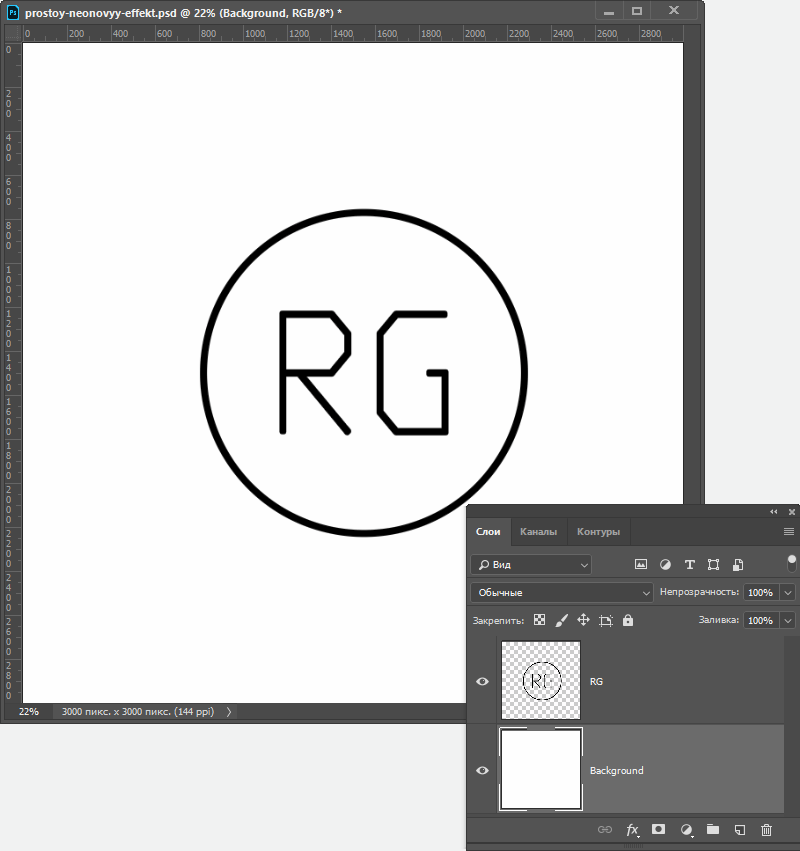
Документ, состоящий из двух слоёв: логотип на прозрачном фоне и расположенный под ним слой для создания фона.
Займёмся фоном. Добавим к слою «background» стиль слоя «Наложение градиента». Как я упоминал выше, цвета и тональность фона здесь очень важны, т.к. они будут определять уровень реализма вашего дизайна. Он не может быть слишком тёмным или светлым, потому что многие эффекты при этом не будут работать, например при светлом фоне потеряет целевые пиксели режим наложения «Осветление основы» (Color Dodge). Исходя из этого, для градиента я буду использовать цвета #285a82 (средне-светло-синий) и #151515 (темно-серый). Параметры стиля слоя «Наложение градиента показаны на рисунке:
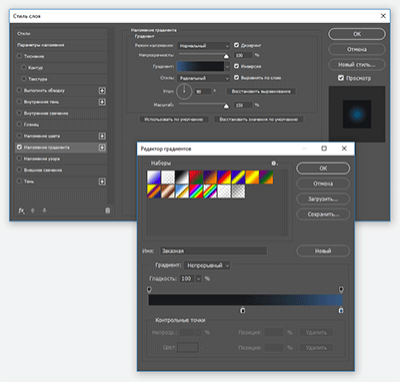
Параметры стиля слоя «Наложение градиента»
В результате слой с фоном должен принять следующий вид:
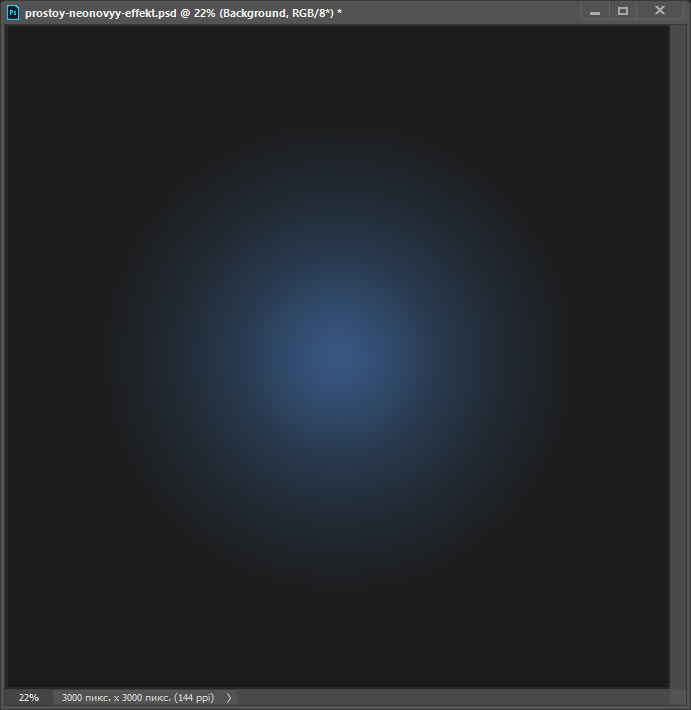
Слой, содержащий фон для неонового эффекта.
Теперь займёмся слоем с логотипом. Собственно, всё, что нам нужно сделать — это придать слою несколько стилей слоя с определёнными параметрами. Это:
- Тиснение (Bevel and Emboss)
- Внутренняя тень (Inner Shadow)
- Внутреннее свечение; (Inner Glow)
- Наложение цвета (Color Overlay)
- Внешнее свечение (Outer Glow)
- Тень (Drop Shadow)
- и ещё одна Тень (Drop Shadow)
Параметры стилей слоя я приведу на картинках-скриншотах ниже, или же их можно посмотреть в документе PSD, скачать который вы можете по ссылке внизу страницы. Перевод режимов наложения (они используются в стилях слоя) на этой страничке.
После применения всех стилей слоя, если вы всё сделали правильно, то ваш документ должен выглядеть похожим на мой итоговый результат:

Готовый результат после применения всех стилей слоя.
А вот ка будет выглядеть эффект на более тёмном фоне со сплошным тёмно-серым цветом #2d2d2d, параметры стилей слоя с логотипом остались неизменными:

Изменение цвета фона с сине-серого градиента до сплошного тёмно серого.
Скачать файл PSD, выполненный по результатам урока:
Скачать с Яндекс Диск
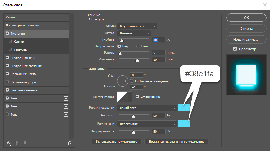
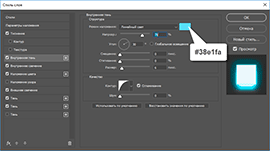
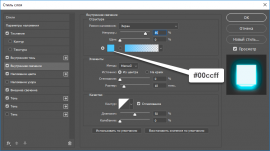
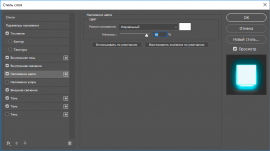
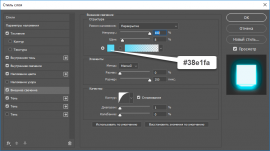
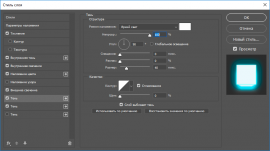
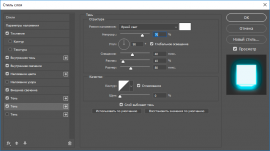

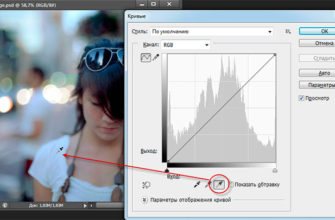






Художник Лайск недавно писал про эту вашу статью у себя на сайте.